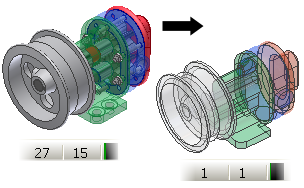
Polecenie powłoka tworzy część z istniejącego zespołu. Część powłoki jest uproszczoną wersją zespołu źródłowego, która może zapewnić znaczącą redukcję wielkości pliku w zespołach i aplikacjach. Narzędzia usuwania otworów i figur geometrycznych pomagają w ochronie własności intelektualnej. Metoda domyślna tworzy pojedynczą powierzchnię złożoną. Metoda powierzchni złożonej jest najszybsza i tworzy najmniejszy plik ze wszystkich trzech opcji.
- Dostęp
-
-
Wstążka:
karta Zespół
 panel Komponent
panel Komponent
 polecenie Powłoka
polecenie Powłoka

-
Wstążka:
karta Zespół
 panel Komponent
panel Komponent
 polecenie Zastąpienie powłoką
polecenie Zastąpienie powłoką

- Wstążka: karta Wymiana BIM
 panel Zarządzanie
panel Zarządzanie  SubstytutZastąpienie powłoką
SubstytutZastąpienie powłoką
-
Wstążka:
karta Zespół
Opcje powłoki zespołu
- Styl
-
 Pojedynczy korpus bryłowy scalający połączenia pomiędzy powierzchniami płaskimi
Pojedynczy korpus bryłowy scalający połączenia pomiędzy powierzchniami płaskimi - Wybierz tę opcję, aby utworzyć pojedynczy korpus bryłowy bez połączeń pomiędzy powierzchniami płaskimi. Scalenie połączeń między powierzchniami powoduje nadanie powierzchni jednego wyglądu.
 Korpus bryłowy zachowuje połączenia pomiędzy powierzchniami płaskimi
Korpus bryłowy zachowuje połączenia pomiędzy powierzchniami płaskimi - Wybierz tę opcję, aby utworzyć pojedynczy korpus bryłowy z połączeniami pomiędzy powierzchniami płaskimi.
 Zachowanie każdej bryły jako korpusu bryłowego
Zachowanie każdej bryły jako korpusu bryłowego - Wybierz tę opcję, aby utworzyć część wielobryłową zawierającą unikalną bryłę dla każdej części w zespole.
 Pojedynczy element złożony
Pojedynczy element złożony - Jest to wybór domyślny. Wybierz tę opcję, aby utworzyć pojedynczy element o złożonej powierzchni. Ta opcja powoduje utworzenie najmniejszego pliku. Wyglądy i połączenia oryginalnych komponentów są zachowywane. Właściwości masy oryginalnego zespołu są zapisywane w pamięci podręcznej i zachowywane.
- Podgląd
- Wybierz tę opcję w celu wizualizacji wyników wybranych opcji w oknie dialogowym. Jeśli opcje uległy zmianie, kliknij przycisk Podgląd, aby zobaczyć skutki tej zmiany.
- Uproszczenie
- Usuń figury geometryczne według widoczności Zaznacz to pole wyboru, aby włączyć opcje usuwania figur geometrycznych na podstawie ich widoczności. Pole kontrolne domyślnie jest zaznaczone.
Tylko pełne części Usuwane są części spełniające kryteria widoczności. Pojedyncze powierzchnie spełniające kryteria widoczności nie są usuwane.
Części i powierzchnie Usuwa wszelkie powierzchnie zawierające całe części spełniające kryteria widoczności. Domyślnie jest włączona.
Procent widoczności Wartość zero powoduje usunięcie wszystkich części lub powierzchni niewidocznych na żadnym widoku. Zwiększenie wartości suwakiem powoduje usunięcie większej liczby części i powierzchni.
Ignoruj elementy powierzchni przy wykrywaniu widoczności Opcja dostępna, jeśli zaznaczono pole Usuń figury geometryczne według widoczności. Jeśli opcja jest włączona, elementy powierzchni nie mają wpływu na wykrywanie widoczności. W przeciwnym wypadku elementy powierzchni biorą udział w wykrywaniu widoczności i mogą ukryć figury geometryczne.
Usuń części według wielkości Wybierz tę opcję, aby włączyć usuwanie części według współczynnika wielkości. Współczynnik oznacza różnicę pomiędzy ramką ograniczającą część a ramką ograniczającą zespół.
- Zamykanie otworów
- Nie usuwa otworów.
Wszystkie Powoduje usunięcie wszystkich otworów, które nie przecinają granic powierzchni. Otwory nie muszą być okrągłe, aby były uwzględnione. Jest to ustawienie domyślne.
Zakres Określa średnicę lub obwód otworów, które będą uwzględnione lub nie. Otwory nie muszą być okrągłe, aby były uwzględnione.
- Uwzględnij inne obiekty
- Geometria robocza Jeśli opcja ta zostanie wybrana, elementy robocze komponentu zostaną wyeksportowane i możliwe będzie ich wyprowadzenie.
Szkice Jeśli opcja ta zostanie wybrana, widoczne i nieużywane szkice 2D i 3D zostaną wyeksportowane i możliwe będzie ich wyprowadzenie.
iMates Jeśli opcja ta zostanie wybrana, elementy iMate zdefiniowane dla zespołu źródłowego zostaną wyeksportowane i możliwe będzie ich wyprowadzenie.
Parametry Jeśli opcja ta zostanie wybrana, parametry zdefiniowane dla zespołu źródłowego zostaną wyeksportowane i możliwe będzie ich wyprowadzenie. Folder Parametry zawiera podfolder, w którym znajdują się foldery z okna dialogowego Parametry. Status okien dialogowych Parametry i Eksport obiektów jest identyczny.
- Przerwij połączenie
- Na trwałe wyłącza aktualizacje elementów z komponentu źródłowego.
- Usuń wszystkie wewnętrzne puste przestrzenie
- Wybierz tę opcję, aby wypełnić wszystkie wewnętrzne puste powłoki w części korpusu bryłowego powłoki.
- Tryb mniejszego zużycia pamięci
- Gdy zaznaczone jest to pole wyboru, część jest tworzona z użyciem mniejszej ilości pamięci poprzez wykluczenie brył źródłowych z pamięci podręcznej. W przeglądarce nie są wyświetlane żadne bryły źródłowe. Przerwanie lub wyłączenie połączenia uniemożliwia oszczędzanie pamięci. Opcja domyślnie włączona.
- Utwórz niezależne bryły w przypadku nieudanej operacji boole'owskiej
- Jeśli to pole wyboru jest zaznaczone, w przypadku gdy nie powiedzie się operacja logiczna na pojedynczej opcji stylu korpusu bryłowego, tworzona jest część wielobryłowa.